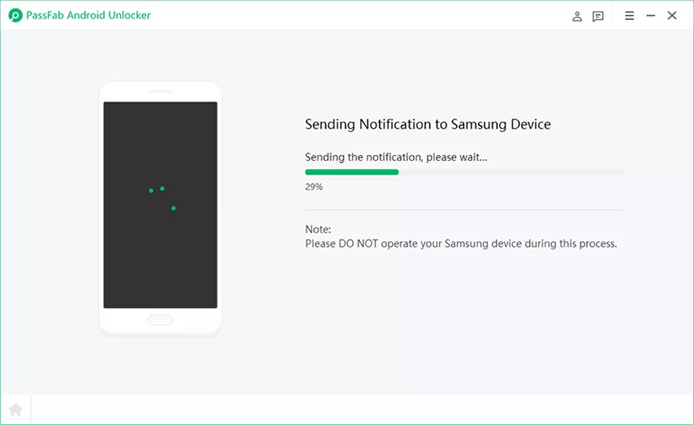“Die Apps auf meinem Tablet stürzten ständig ab, also habe ich mein Gerät auf die Werkseinstellungen zurückgesetzt. Nach dem Zurücksetzen auf die Werkseinstellungen fragt mein Tablet nun nach den Google-Kontodaten, an die ich mich nicht mehr erinnere. Wie kann ich Google FRP umgehen?”
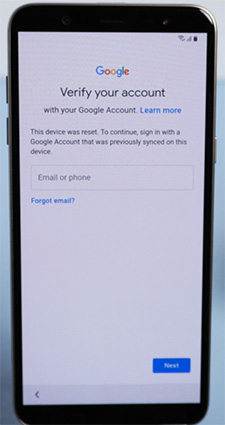
Wenn du ein Android-Telefon mit Version 5.1 oder höher nutzt, solltest du dich mit der Google-Sperre (FRP-Sperre) vertraut machen. Um die Google-Sperre zu aktivieren, musst du die verknüpfte E-Mail-Adresse und das Passwort eingeben.
Sobald die Sperre aktiv ist, lässt sie sich nur schwer ohne die Original-Anmeldedaten entfernen – ein Zurücksetzen auf Werkseinstellungen reicht hier nicht aus. Falls du deine Zugangsdaten vergessen hast und die Google-Sperre entfernen möchtest, brauchst du dir keine Sorgen zu machen! In diesem Artikel zeigen wir dir verschiedene Methoden, mit denen du die FRP-Sperre auf deinem Android-Gerät mithilfe eines Computers erfolgreich umgehen kannst.
Ein einfacher und effektiver Android-Entsperrer. Entsperrt Ihr Android-Gerät in wenigen Minuten und entfernt Google-Konten sowie FRP-Sperren.
- Teil 1: Was ist FRP? Kann FRP umgangen werden?
- Teil 2: Wie umgehe ich FRP mit einem Computer? - 5 Methoden
- FAQs: Die Leute fragen auch nach der Umgehung von FRP
- Abschließende Worte
Teil 1: Was ist FRP? Kann FRP umgangen werden?
Bevor wir erklären, wie du die FRP-Sperre am Computer umgehen kannst, solltest du wissen, was FRP ist und wie es dein Android-Gerät schützt. Die Factory Reset Protection (FRP) verhindert bei Diebstahl den Zugriff auf dein Gerät, indem es beim Zurücksetzen die Anmeldedaten des Besitzers abfragt.
Ohne diese Daten bleibt das Gerät gesperrt und verlangt weiterhin nach den Zugangsdaten des Vorbesitzers. Nach mehreren Fehlversuchen wird das Gerät dauerhaft blockiert.
Lässt sich FRP Lock umgehen? Ja! Oft sperren sich auch Besitzer versehentlich aus. Hast du ein Samsung-Gerät und stehst vor diesem Problem? Hier zeigen wir dir Methoden, um die Google-Verifizierung am Computer zu umgehen.
Teil 2: Wie umgehe ich FRP mit einem Computer?
Wir haben die besten Methoden für dich zusammengestellt, um den FRP mit dem PC zu umgehen. Außerdem haben wir das effektivste FRP-Bypass-Tool zum Entsperren, mit dem du den FRP sogar auf SAMSUNG-Geräten mit Hilfe eines Computers umgehen kannst. Hier sind die 4 besten Methoden, um die Google-Verifizierung mit einem Computer zu umgehen:
- Methode 1: Umgehen des Samsung FRP mit PassFab Android Unlocker
- Methode 2: FRP Sperre mit Pangu FRP umgehen kostenlos
- Methode 3: Google Sperre ohne OTC mit Sidesync umgehen
- Methode 4: FRP Sperre mit OTC umgehen mit Samsung SRP settings.apk
- Methode 5: FRP Lock entfernen ohne PC mit TalkBack
Methode 1: Umgehen des Samsung FRP mit PassFab Android Unlocker
Wenn du dich aus deinem Tablet oder Samsung-Gerät ausgesperrt hast, hilft dir das Google Lock Bypass Tool - PassFab Andorid Unlocker weiter. Es ist ein professioneller Bildschirm- und FRP-Entsperrer mit einfach zu bedienenden Funktionen und einer freundlichen Benutzeroberfläche. Und jetzt unterstützt es auch Samsung mit Android 15. Siehe die folgenden Schritte, um die FRP-Sperre mit dem Computer zu umgehen, indem du dieses tolle Tool benutzt.
Die Software bietet zahlreiche wertvolle Funktionen, wie zum Beispiel:
- Kompatibel mit fast allen bekannten Smartphone-Marken wie Samsung, Motorola, Redmi, Xiaomi, Oppo, Vivo und mehr.
- Mit unserer bewährten FRP-Entsperrtechnologie erreichen Sie eine Erfolgsquote von bis zu 99 %.
- Entsperren Sie jedes Android-Gerät ohne Zugangscode, sogar ohne Datenverlust bei älteren Samsung-Modellen.
- Entfernen Sie die Google FRP-Sperre ohne Passwörter, Google-Konten oder riskante Apps. Nur ein paar Klicks und Sie sind bereit!
- Schritt 1. Lade zunächst PassFab Android Unlocker herunter und installiere ihn auf deinem PC.
Schritt 2. Verbinde dann dein Tablet über ein USB-Kabel mit dem PC. Starte die Anwendung und wähle "Google Lock (FRP) entfernen".
Schritt 3. Wähle jetzt deine Android-Version aus und klicke auf "Benachrichtigung senden".
Schritt 4. Vergewissere dich, dass dein Gerät mit dem Wi-Fi verbunden ist. PassFab Android Unlocker sendet eine Benachrichtigung an das Gerät.

Schritt 5. Wenn dein Android-Gerät Android 11 ist, folge den Anweisungen auf dem Bildschirm, um dein Samsung-Gerät einzurichten.

Schritt 6. Wenn dein Android-Gerät Android 6/9/10 ist, folge den Anweisungen auf dem Bildschirm, um dein Samsung-Gerät einzurichten.

Schritt 7. Wenn deine Android-Version Android 7/8 ist, befolge diese Anweisungen auf der Oberfläche, um dein Samsung-Gerät einzurichten.

Hinweis: Die neue Methode zum Umgehen der Google FRP-Sperre wurde verbessert, die Erfolgsquote ist höher. Ausprobieren lohnt sich!
Auch interessant: Samsung FRP-Lock entfernen: 8 beste Werkzeuge im Jahr 2025
Methode 2: FRP Sperre mit Pangu FRP umgehen kostenlos
Hier ist ein weiteres Tool zur Umgehung der FRP-Sperre, das du auf deinen Android-Telefonen verwenden kannst, indem du sie mit dem Computer verbindest. Pangu FRP Bypass wird verwendet, um das Google-Konto einfach zu umgehen. Das Gute daran ist, dass es kostenlos und mit Micromax-, Samsung- und Motorola-Geräten kompatibel ist. Überprüfe die folgenden Schritte, um mit Pangu den FRP mit einem Computer zu umgehen:
- 1. Installiere es auf einem PC und schließe dein Gerät mit einem USB-Kabel an.
- 2. Führe das Programm aus. Du wirst dann aufgefordert, Details zum Entsperren des FRP-Kontos hinzuzufügen.

Methode 3: Google Sperre ohne OTC mit Sidesync umgehen
Die dritte Methode, um die Google-Sperre mit einem Computer zu umgehen, ist die Verwendung einer Software namens Sidesync. In den folgenden Schritten erfährst du, wie du sie benutzt:
- 1. Lade Sidesync.apk herunter und installiere es. Verbinde das Gerät außerdem mit dem PC.
- 2. Dann wird ein Pop-up-Fenster angezeigt. Wähle Mit Chrome öffnen, um die Datei herunterzuladen.

- 3. Als Nächstes rufe den Play Store auf dem Gerät auf, dessen FRP du umgehen möchtest, und installiere den ES File Explorer.

- 4. Öffne den ES File Explorer und installiere die APK aus dem Download-Ordner.
- 5. Klicke auf Sichern und zurücksetzen. Tippe schließlich auf Werksdaten zurücksetzen.
Das ist alles; dein FRP wird nicht mehr aktiv sein.
Methode 4: FRP Sperre mit OTC umgehen mit Samsung SRP settings.apk
Die letzte Methode beinhaltet die Verwendung von OTG und einem Laufwerk. Befolge die folgenden Schritte, um zu sehen, wie du FRP mit dem Computer umgehst:
- 1. Lade zuerst Samsung FRP settings.apk herunter.
- 2. Dann kopiere die APK-Datei auf einen USB-Stick.
- 3. Benutze das OTG-Kabel, um das Gerät mit dem PC zu verbinden.
- 4. Jetzt installierst du die APK-Datei. Du wirst aufgefordert, den Zugriff auf das Telefon zu erlauben. Erteile die Erlaubnis, um mit dem nächsten Schritt fortzufahren.
- 5. Gehe zu Navigieren und Zurücksetzen. Wähle "Werksdaten zurücksetzen". Das Gerät startet neu und löscht alle Daten, einschließlich der Schutzsperre für das Zurücksetzen auf die Werkseinstellungen.
Methode 5: FRP Lock entfernen ohne PC mit TalkBack
- 1. Öffne das Telefon und wähle ein Wi-Fi-Netzwerk aus, gib das Passwort ein.
- 2. Halte zwei Finger in der Mitte des Bildschirms gedrückt, um die TalkBack-Funktion zu aktivieren.
- 3. Zeichne im TalkBack-Modus eine L-Form, tippe doppelt auf "Beim Verwenden von Apps", sage "Google Assistant" und dann "YouTube", um YouTube zu öffnen.
- 4. Halte gleichzeitig die Lautstärketasten "Leiser" und "Lauter" gedrückt, um den Text-zu-Sprache-Modus auszuschalten.
- 5. Klicke auf das Profilsymbol, gehe zu den Einstellungen, wähle "Über" und dann "Nutzungsbedingungen von YouTube". Das öffnet den Browser, akzeptiere die Bedingungen und klicke auf "Nein, danke".
- 6. Scrolle nach unten, klicke auf "Einstellungen", dann auf Systemeinstellungen > Erweiterte Einstellungen > Sicherung und Zurücksetzen, wähle Alle Daten löschen (Werkseinstellungen) und bestätige die Aktion.
- 7. Warte, bis das Gerät zurückgesetzt ist und der Willkommensbildschirm erscheint. Klicke auf "Weiter", stimme den Benutzerbedingungen zu, wähle die Sprache und fahre fort.
- 8. Überspringe die Wi-Fi-Verbindung, akzeptiere alle Google-Dienste-Richtlinien und gelange schließlich auf den Startbildschirm.

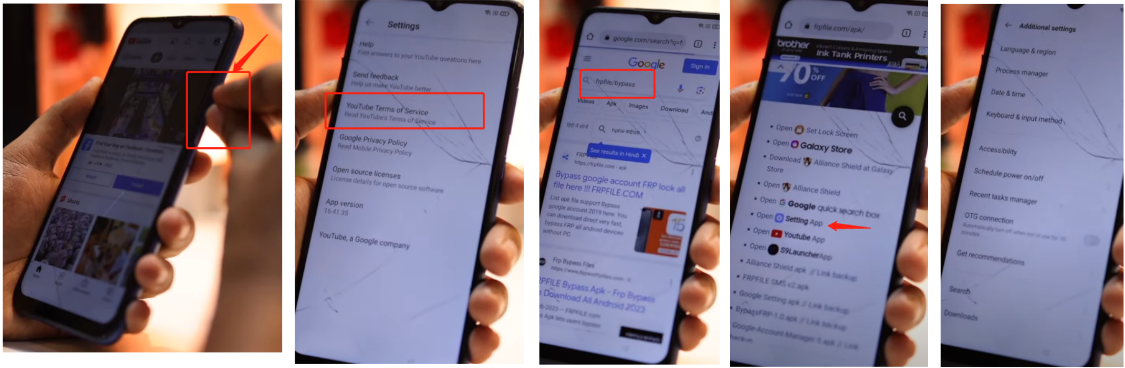
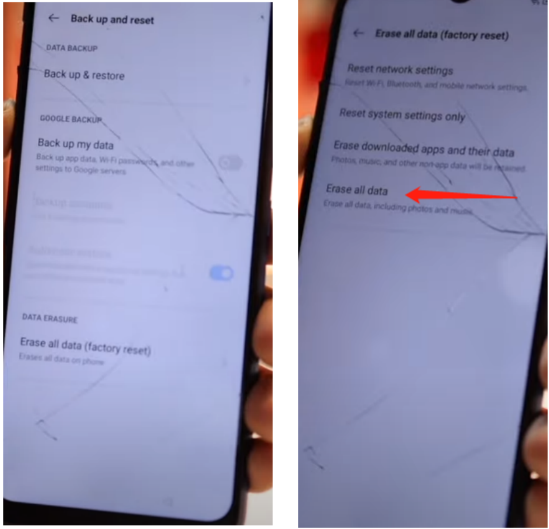
Herzlichen Glückwunsch, du hast die FRP-Sperre erfolgreich umgangen.
Hinweis: Einige Benutzer haben berichtet, dass sie auf dem TalkBack-Bildschirm die Meldung „Sprachbefehle sind während der Einrichtung nicht verfügbar“ erhalten, wenn sie versuchen, die Sprachbefehle mit der L-Geste zu aktivieren.
FAQs: Die Leute fragen auch nach der Umgehung von FRP
Q1. Wie kann ich die FRP-Sperre ohne Computer deaktivieren?
Du kannst den FRP-Entfernungsdienst oder die FRP-Bypass-APK verwenden, um die FRP-Sperre zu entfernen, ohne einen PC zu benötigen.
Q2. Wie kann ich die Google-Verifizierung nach dem Zurücksetzen des PCs umgehen?
Du kannst professionelle Tools wie PassFab Android Unlocker verwenden, um die Google-Verifizierung auch nach dem Zurücksetzen zu umgehen. Es spielt keine Rolle, ob du die Anmeldedaten deines Google-Kontos komplett vergessen hast.
Q3. Entfernt Odin die FRP-Sperre?
Ja, aber du musst das Gerät mit Odin flashen. Da es sich um einen Werksreset-Schutz handelt, musst du das Flashen durchführen, um ihn aufzuheben.
Abschließende Worte
Wenn du deine Google-Daten vergessen hast und sie zurücksetzen willst, haben wir fünf Methoden für dich zusammengestellt. Zuerst haben wir gesehen, was FRP ist. Dann haben wir besprochen, wie du die FRP-Sperre mit dem Computer umgehst. Außerdem haben wir die bestmögliche Methode, den PassFab Andorid Unlocker, im Detail vorgestellt. Ich bin sicher, dass diese Schritt-für-Schritt-Anleitung dir bei der Lösung deiner FRP-Probleme geholfen hat. Wenn du weitere Fragen hast, lass es uns in den Kommentaren wissen. Wir werden unser Bestes tun, um alle deine Fragen so schnell wie möglich zu beantworten.